Pasar foto a PDF en iPhone puede ser muy útil por diversas razones, ya sea para crear una copia y almacenarla, escanear un documento o incluso asignarle una contraseña para que solamente se pueda acceder a él de manera privada, por lo que una herramienta de conversión puede ser muy útil.
Si estás buscando un software que te ayude a convertir imágenes de iPhone a PDF, la mejor solución es PDFelement para iOS, un potente escáner que además convertirá tus fotografías en documentos PDF de manera sencilla.
El día de hoy te explicamos cómo utilizar esta poderosa herramienta, además de también mostrarte su versatilidad y recomendarte algunos métodos alternativos que podrás utilizar para convertir foto a pdf iphone.
En este artículo
-
- ¿Cómo utilizar la aplicación Fotos para pasar fotos a PDF en iOS?
- Uso de la función de impresión para guardar imágenes en formato PDF
- Cómo convertir imágenes a PDF con la aplicación Pages
- Convertir una Foto en PDF en el iPhone con la aplicación Archivos
- Convertir una foto a PDF en iPhone con la aplicación Libros
- Pasar fotos en PDF en iPhone con otras aplicaciones externas
- Convertir fotos en PDF en iOS con herramientas online
- Preguntas frecuentes
- Conclusión
La mejor forma de convertir fotos en PDF en iPhone
Si quieres pasar foto a pdf iphone la forma más sencilla de hacerlo es utilizando PDFelement para iOS, una potente herramienta construida para funcionar como un escáner de alta calidad.
Esto significa que no solamente podrás tomar nuevas fotografías y escanear documentos, sino que incluso puedes utilizar algunas antiguas que hayas tomado y almacenado en tu teléfono, para convertirlas de igual manera.
Puedes generar otro tipo de archivos además del PDF, como Word, Excel, PowerPoint, EPUB y textos sin formato.
Guía paso a paso para convertir una foto en PDF en iPhone
A continuación te contamos los pasos a seguir para convertir foto en pdf iphone utilizando PDFelement para iPhone:
- Paso 1. Abrir PDFelement para iOS en tu iPhone e importar las fotos.
Abre la aplicación PDFelement en tu iPhone. Luego, toca "Herramientas" en la esquina inferior derecha. En la nueva ventana, selecciona "Fotos" y añade las imágenes que deseas convertir en PDF desde la fototeca de iPhone.
Si deseas convertir varias fotos en un solo PDF, también podrás hacerlo seleccionando más de una foto.
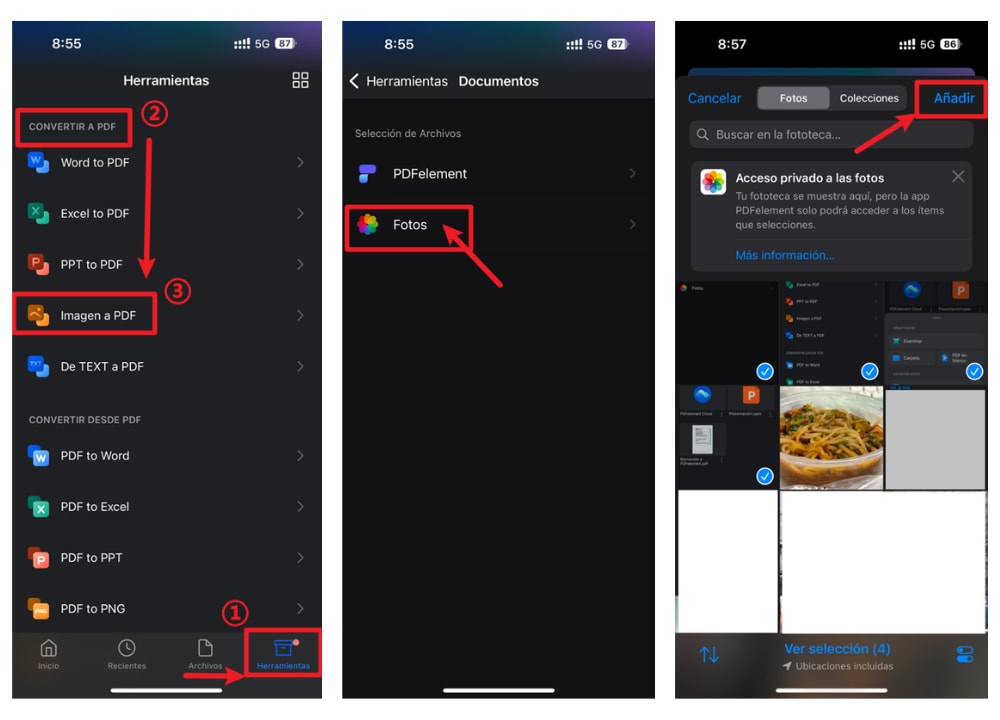
- Paso 2. Convertir las fotos de iPhone en PDF y guardarlo.
Después de agregar las imágenes de tu iPhone que deseas convertir a PDF, puedes eliminar, añadir o reorganizar el orden de las imágenes. Cuando estés satisfecho, toca "Iniciar" para comenzar la conversión.
El archivo convertido se guardará automáticamente en la pantalla de inicio. Puedes abrir el PDF desde la ventana emergente tocando "Abrir" o ir a "Inicio" en la esquina inferior derecha para encontrar y abrir el archivo convertido.
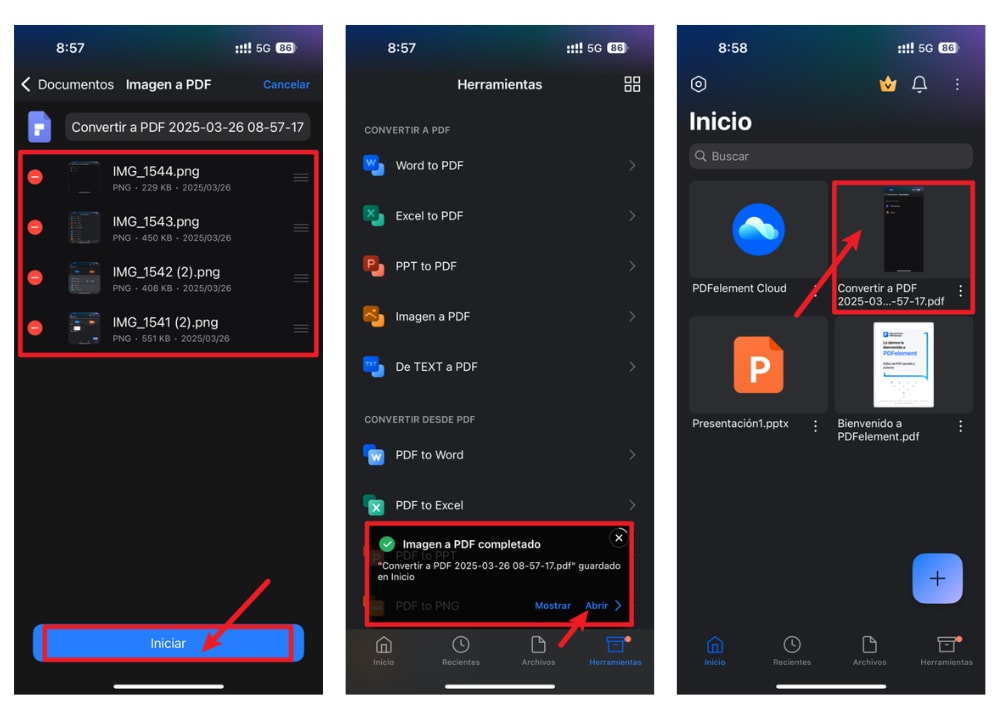
Desde el botón "Fotos" o "Archivos", aquí encontrarás nuevas opciones donde podrás elegir una foto desde tu biblioteca. Si quieres utilizar una foto que ya tienes almacenada en tu iPhone, puedes explorar diversas carpetas de tus archivos, y utilizar las que tengas almacenadas en tu nube.
Si no tienes las fotos y quieres empezar desde cero. PDFelement para iOS también te puede ayudar.
- Paso 1. Tomar fotos para convertirlas en iPhone.
En tu iPhone debes iniciar la aplicación PDFelement, a continuación da clic en el botón “+”, el cual se ubica en la parte superior derecha.
A continuación elige la opción "Examinar" para empezar a escanear. La herramienta de escaneo de PDFelement es inteligente, así que te ayudará a cuadrar de manera sencilla el documento completo.
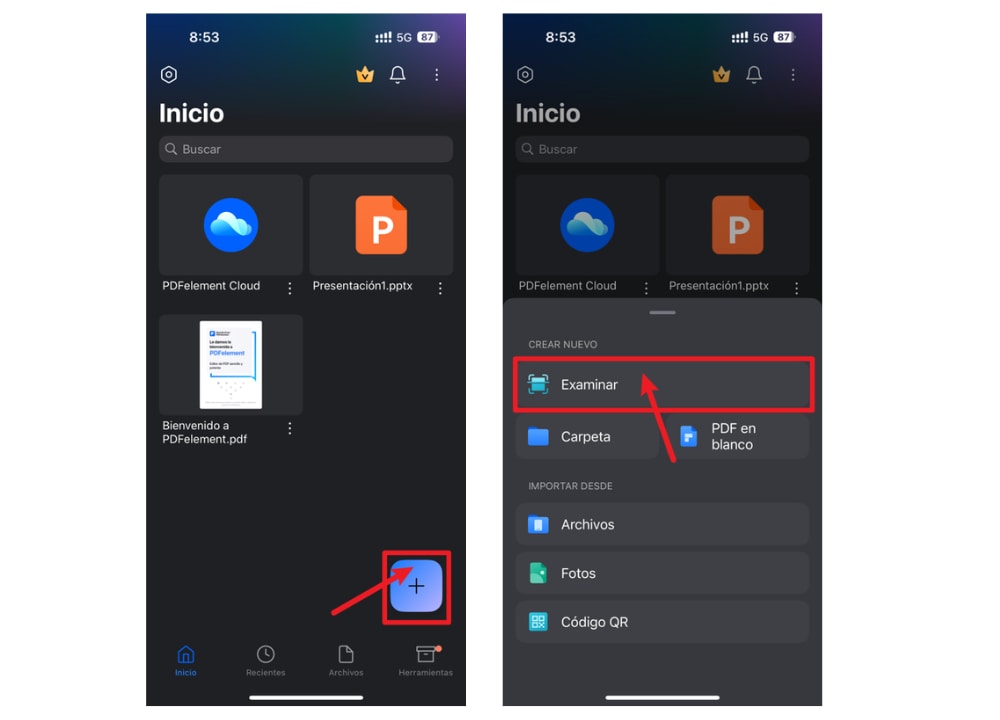
- Paso 2. Pasar las fotos de iPhone en PDF y guardar.
Después de tomar las fotos que deseas convertir a PDF en tu iPhone, puedes recortarlas, aplicar filtros, rotarlas o eliminarlas tocando el botón en la esquina inferior izquierda.
Para convertir varias fotos en un solo PDF, también podrás seguir escaneando los siguientes documentos que deseas agregar, es decir, tomar múltiples fotos. En la parte inferior derecha, verás un contador que te mostrará la cantidad de documentos que llevas hasta el momento.
Cuando estés satisfecho, pulsa "Guardar" para iniciar la conversión. El archivo convertido se guardará automáticamente y se abrirá de inmediato. Aquí abrirás un menú de edición donde podrás escanear el texto, ajustarlo, orientarlo de manera adecuada, e incluso agregar anotaciones, subrayar o crear viñetas dentro del texto.
También puedes ir a "Inicio" en la esquina inferior derecha para encontrar y abrir el archivo convertido.
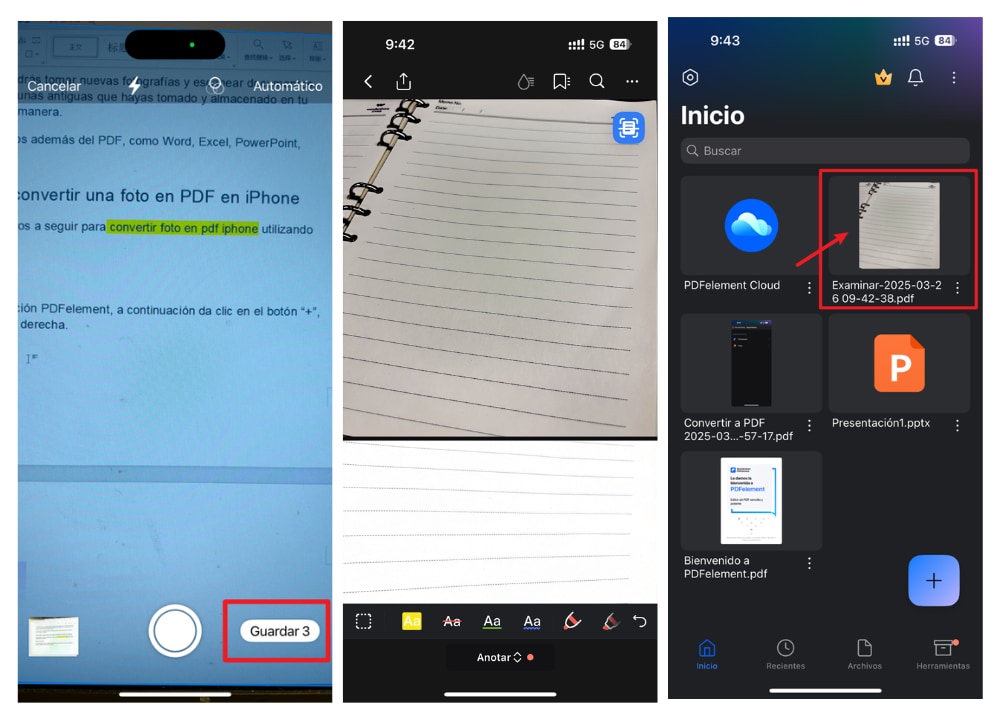
- Paso 3. Comparte tu documento convertido.
Finalmente, debes dar clic en el pequeño botón de "Compartir". De esta forma, podrás enviar tu nuevo PDF, directamente a tu carpeta de archivos o compartirla a través de correo electrónico o alguna aplicación de mensajería.
Wondershare PDFelement para iOS es una solución de PDF poderosa pero fácil de usar para crear, editar, proteger y firmar archivos PDF en computadoras de escritorio, dispositivos móviles y la web.
Ahora que sabes cuál es la mejor forma sobre como pasar una foto a pdf iphone, a continuación te diremos las ventajas que tendrás al utilizar PDFelement:
- La herramienta de selección inteligente te ayudará a cuadrar un documento de manera sencilla, sin necesidad de perder tiempo tratando de escanear de manera perfecta un archivo.
- La herramienta de edición te permitirá cuadrar tu archivo, si es que no lo fotografiaste de manera adecuada, girándolo, arreglando los márgenes e incluso manipulándolo de forma digital.
- Su herramienta de edición te permitirá hacer anotaciones, subrayar el documento e incluso agregar viñetas.
- Puedes compartir tu documento de manera sencilla después de crear el PDF, basta con que lo envíes a través de tu aplicación favorita.
- PDFelement ofrece una prueba gratuita, con la que podrás hacer escaneos.
PDFelement es una aplicación completa, creada para fines educativos, personales, y también profesionales.
Algunas de sus características son:
- Podrás leer y hacer anotaciones en tus PDF creados.
- Tienes la posibilidad de manipularlos uniendo diversos archivos y convertirlos al tipo de archivo de tu preferencia.
- Puedes crear un formulario PDF gracias a las funciones de edición.
- Incluso podrás firmarlos de manera digital.
- Su herramienta de lectura inteligente te ayudará a extraer los datos de un PDF.
- Y podrás proteger un PDF a través de contraseña, para garantizar la seguridad de los documentos importantes.
Convertir fotos en PDF usando herramientas nativas de iPhone
Si bien, ya te contamos que PDFelement es la mejor herramienta para pasar foto a pdf iphone o también documentos, muchos usuarios que utilizan esta función de manera esporádica, prefieren utilizar otro método.
A continuación te contamos los más populares:
- ¿Cómo utilizar la aplicación Fotos para pasar fotos a PDF en iOS?
- Uso de la función de impresión para guardar imágenes en formato PDF
- Cómo convertir imágenes a PDF con la aplicación Pages
- Convertir una Foto en PDF en el iPhone con la aplicación Archivos
- Convertir una foto a PDF en iPhone con la aplicación Libros
¿Cómo utilizar la aplicación Fotos para pasar fotos a PDF en iOS?
Este método utiliza las herramientas nativas del iPhone, lo que significa que no deberás instalar prácticamente nada.
Generalmente, se utiliza la aplicación de Fotos, siguiendo estos pasos:
- Inicia la aplicación de Fotos desde tu iPhone.
- Selecciona las fotos que deseas convertir en PDF.
- Da clic en el botón "Compartir".
- Selecciona la opción "Guardar en archivos".
- Confirma dando clic en el botón "Guardar".
Uso de la función de impresión para guardar imágenes en formato PDF
También podrás convertir una foto en un archivo PDF, utilizando la función "Print" de tu iPhone.
Para hacerlo, tan sólo debes seguir los siguientes pasos:
- Abre la aplicación de Fotos de tu iPhone.
- Selecciona la foto y da clic en el botón "Compartir".
- Elige la opción "Imprimir".
- A continuación, verás una serie de parámetros, te recomendamos no ajustarlos.
- Selecciona nuevamente el botón "Compartir".
- Elige la opción de enviar el documento a través de AirDrop, una de tus aplicaciones de mensajería o incluso guardar el nuevo archivo PDF directamente en tu carpeta de archivos.
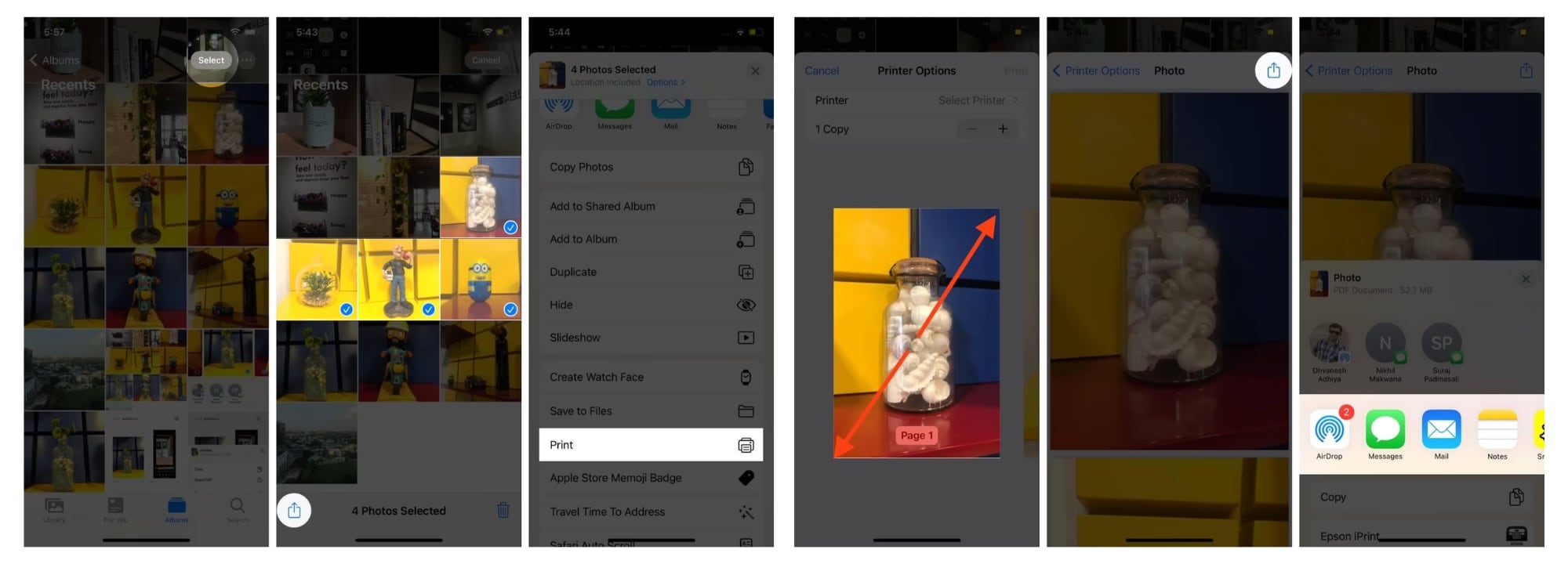
Cómo convertir imágenes a PDF con la aplicación Pages
Utilizando la aplicación Pages, también podrás importar una imagen para convertirla en PDF. Debes hacer los siguientes pasos:
- Abre la aplicación "Pages" desde tu iPhone.
- Da clic en el botón "+" que se ubica arriba a la derecha.
- Agrega al documento las imágenes que deseas convertir a PDF.
- Selecciona el menú "Compartir", elige "Exportar," y pulsa "PDF".
- Podrás enviarlo, o nuevamente llevarlo directamente a tu carpeta favorita, ubicada en el archivo en la aplicación de Archivos.
Convertir una Foto en PDF en el iPhone con la aplicación Archivos
La aplicación Archivos también se puede utilizar para transformar una foto en un archivo PDF en el iPhone. Este es un método conveniente, ya que la mayoría de los usuarios de iPhone están familiarizados con la aplicación y su funcionalidad. Sin embargo, muchos desconocen que se puede utilizar la opción de compartir para convertir una foto en un PDF.
Si la foto aún no está en la Aplicación Archivos, primero debes ir a la aplicación Fotos, pulsar la opción Compartir y seleccionar Guardar en Archivos. Luego, sigue estos pasos:
Pasos para convertir una foto en PDF desde la aplicación Archivos
- Abre la aplicación Archivos y localiza la imagen que deseas convertir.
- Mantén pulsada la miniatura de la imagen hasta que aparezca el menú ampliado.
- Selecciona "Crear PDF" en la parte inferior del menú.
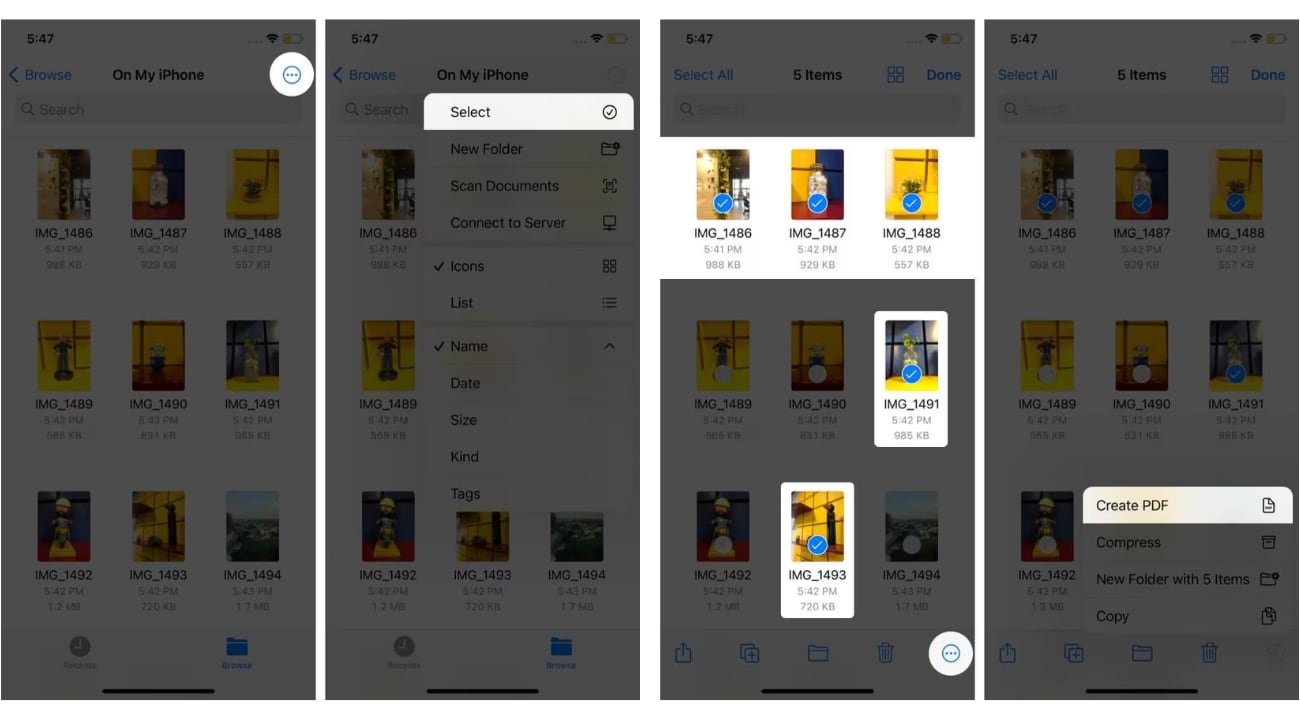
¡Listo! La imagen se convertirá en un archivo PDF en cuestión de segundos.
Convertir una foto a PDF en iPhone con la aplicación Libros
Si has utilizado la Aplicación Libros para leer eBooks y documentos en PDF, te resultará fácil convertir una foto a PDF con esta aplicación. Sin embargo, al igual que con el método de "Convertir con la opción Imprimir", una vez generado el PDF, no podrás editarlo, pero sí abrirlo, visualizarlo y compartirlo desde la aplicación.
Si seleccionas varias fotos, todas se convertirán en un único archivo PDF compilado en lugar de archivos PDF individuales.
Pasos para Convertir una Foto de iPhone a PDF con la Aplicación Libros
- Abre la Aplicación Fotos y elige la imagen que deseas convertir a PDF.
- Toca el icono de Compartir, ubicado en la parte inferior izquierda de la pantalla.
- Selecciona el icono de la Aplicación Libros en la sección de opciones de compartir.
- La imagen se convertirá automáticamente en un PDF, que podrás visualizar y compartir desde la Aplicación Libros.
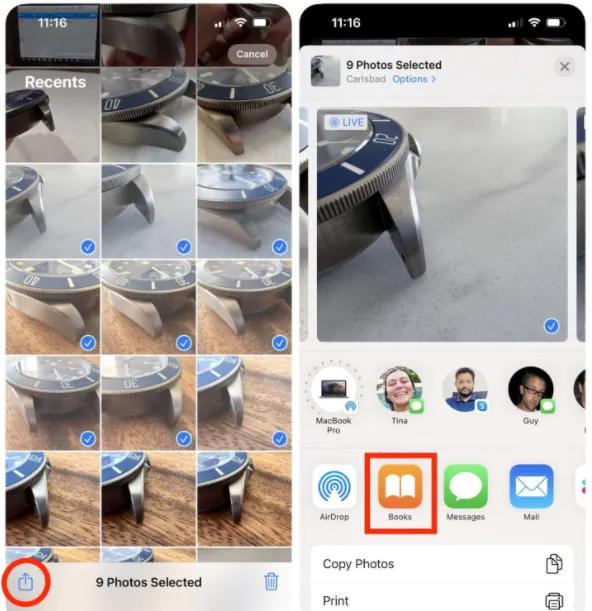
Pasar fotos en PDF en iPhone con otras aplicaciones externas
También podrás utilizar aplicaciones gratuitas y de pago que te ayudarán a saber cómo pasar una foto a pdf iphone.
Algunas de ellas son las siguientes:
Adobe Acrobat Reader Crear PDF
Es una de las herramientas de creación y lectura de PDF más antiguas en el mercado, y que ha incorporado funciones para mantenerse a la vanguardia.
Su enfoque está principalmente localizado en el sector de los negocios, gracias a su gran nivel de funciones profesionales.
Como punto negativo están sus altos costos, los cuales van desde sus suscripciones mensuales desde $0.5 hasta planes anuales de $90.
Sus usuarios califican esta aplicación con 4.8 estrellas, resaltando su nivel de utilidad.
PDF Expert
Esta aplicación está diseñada para transformar capturas de pantalla a archivos PDF, haciendo importaciones rápidas y sencillas, incorporando herramientas de inteligencia artificial.
Tiene una calificación de 4.8, y el principal punto negativo es que las funciones de edición son limitadas.
Tiene una opción gratuita y también versiones Premium que van desde $25 hasta $100.
GoodReader PDF Editor & Viewer
Esta aplicación tiene gran presencia en el mercado, apareciendo como un lector de libros electrónicos, y que más tarde se convertiría en un editor de PDFs completo.
Llama a la atención por su poderosas herramientas de lectura, incorporando algunas que permiten modificar los archivos PDF.
Como punto negativo es que es una aplicación de pago, la cual tiene un costo aproximado de $4 dólares y que además ofrece versiones de premium para desbloquear todas sus funciones.
Tiene una aplicación de 4.8 estrellas, resaltando sus funciones para mantener los PDF perfectamente organizados.
Convertir fotos en PDF en iOS con herramientas online
También es posible utilizar herramientas web para hacer conversiones de fotografías a PDF sin necesidad de instalar nada, utilizando plataformas web como las siguientes:
HiPDF
Es una herramienta web sumamente útil que permite convertir un PDF a otro archivo, y por supuesto también pasar foto a pdf iphone.
Utilizarla es sumamente fácil, porque tan sólo deberás importar las fotografías que quieres convertir a PDF, uniendo varias y utilizando su potente herramienta de edición para crear el archivo perfecto.
Pasos para convertir una imagen a PDF en el iPhone con un navegador web como HiPDF
- Abre la URL de HiPDF para la conversión de Fotos a PDF, pulsa el botón Elegir Archivo y carga la imagen desde la ubicación en el iPhone.
- HiPDF te avisará una vez que el archivo haya sido subido a sus servidores. Cuando veas la miniatura de la imagen con la marca de verificación blanca en el círculo verde, solo tienes que pulsar Convertir.
- La imagen será procesada y convertida a PDF, y verás un mensaje de éxito que dice "¡Hecho!".
- Pulsa Descargar para guardar el PDF en tu iPhone o pulsa el botón Continuar para realizar otras tareas, como aplicar una contraseña o recortar el archivo PDF. También puedes pulsar Volver a comenzar para convertir otra imagen.
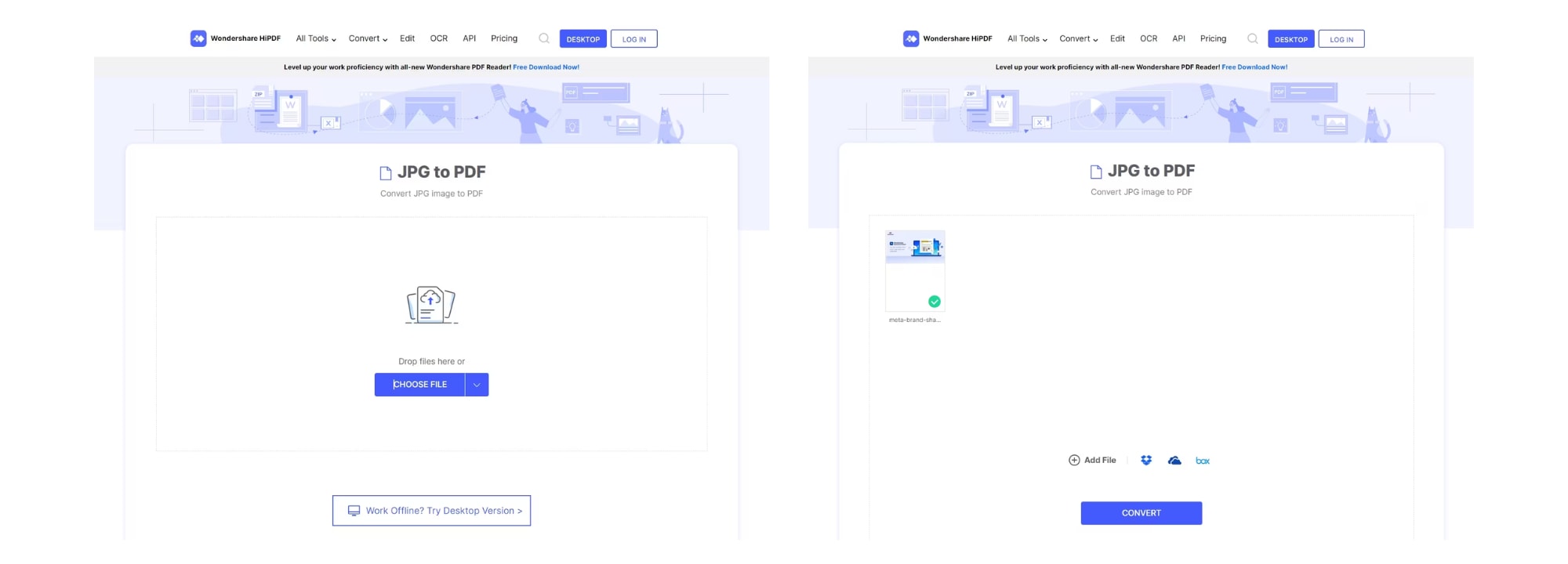
iLovePDF
Esta herramienta es perfecta para transformar, convertir y crear archivos PDF.
Sin embargo, la versión gratuita tiene un número limitado de fotografías que podrás importar para crear un solo archivo.
Smallpdf
Destaca por su facilidad, tan sólo deberás arrastrar los archivos que deseas convertir.
No tiene límites de tamaño, ni tampoco marcas de agua en el archivo resultante.
Sin embargo, utilizar este tipo de herramientas web, tienen desventajas como:
- Sus funciones de edición son limitadas.
- Se necesita tener los archivos a la mano para poderlos importar.
- La mayoría de estas herramientas tienen límites de carga de archivos.
Preguntas frecuentes
¿Cuál es la mejor herramienta para convertir fotografías a PDF desde el iPhone?
La mejor herramienta para saber cómo pasar una foto a pdf en iphone es utilizar PDFelement. Te permitirá utilizar su herramienta de selección inteligente, para que puedas escanear muchas fotos o documentos en poco tiempo.
¿ Puedo convertir una foto a PDF sin instalar nada?
Sí, podrás utilizar las funciones nativas de tu iPhone o utilizar una herramienta web como HiPDF.
Conclusión
Pasar foto a pdf iphone puede ser muy útil en diversas circunstancias, por lo que tener una herramienta como PDFelement instalada en tu teléfono, será fundamental.
Wondershare PDFelement es una solución de PDF poderosa pero fácil de usar para crear, editar, proteger y firmar archivos PDF en computadoras de escritorio, dispositivos móviles y la web.







